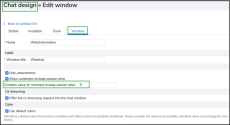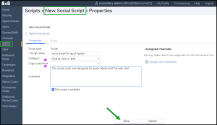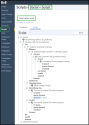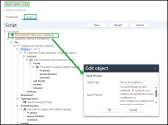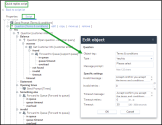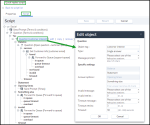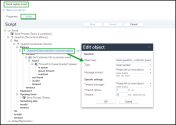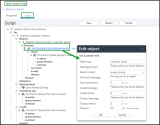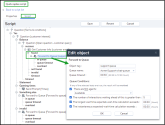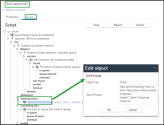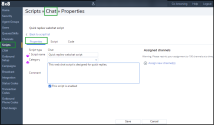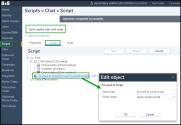Réponses rapides pour le clavardage en ligne
La fonctionnalité Réponses rapides permet aux clients de recevoir des conseils tout au long d’un clavardage en ligne en utilisant des boutons de réponses rapides. En plus du formulaire de pré-clavardage du clavaradge en ligne, les agents peuvent désormais recueillir des renseignements précieux directement sur la fenêtre Web en utilisant les réponses rapides pour mieux comprendre les besoins des clients.
Supposons que la société AcmeJets souhaite acheminer efficacement les interactions de clients vers les agents appropriés qui peuvent résoudre rapidement leurs problèmes. Pour ce faire, AcmeJets prévoit de collecter des renseignements sur les clients afin d’identifier leurs demandes et de bien comprendre la nature de ces dernières. Les données sont transférées à un agent lorsqu’un client envoie un message et accepte d’interagir. Une fois les données transférées, le client peut recevoir une réponse directement par le biais de la fenêtre de clavardage ou être dirigé vers l’agent approprié pour l’aider à résoudre ses problèmes.
Améliorations
Les administrateurs de 8x8 peuvent désormais transférer une requête du script de clavardage en ligne vers un script de médias sociaux défini, ce qui permet l’utilisation de toutes les fonctionnalités du script de médias sociaux. La requête est alors acheminée vers la file d’attente appropriée du script de médias sociaux.
La fonctionnalité Réponses rapides pour le clavardage en ligne apporte des fonctionnalités supplémentaires au script de clavardage en ligne, notamment :
- Le nœud Envoyer une invite permet aux agents d’envoyer plusieurs messages aux clients à tout moment avant de les transférer dans une file d’attente.
- Le nœud Question à réponse unique envoie des questions ou des réponses rapides aux clients. Le client peut également saisir ses réponses. Les demandes sont acheminées selon a sélection du client, ce qui permet d’envoyer plusieurs réponses en même temps.
- Le nœud Questions Oui/Non terminera les réponses rapides par une question de type Oui/Non. Les clients peuvent saisir leurs réponses et l’acheminement peut être effectué selon la réponse du client. Plusieurs questions de type Oui/Non peuvent être reliées entre elles.
- Le nœud Questions ouvertes permet de recueillir les réponses verbales des clients. Les réponses au clavardage, qu’elles soient verbales ou multiples, sont collectées avant d’être acheminées vers un agent. L’acheminement pour les questions ouvertes n’est pas disponible, mais les renseignements peuvent toujours être collectés à ce nœud.
- Le nœud Obtenir des renseignements sur le client recueille des renseignements sur le client avant de commencer une interaction de clavardage. Ces renseignements peuvent comprendre des détails tels que l’adresse courriel, l’identifiant du client ou du dossier, le numéro de téléphone, etc. Si le client accepte l’interaction, ces renseignements sont transmis à l’agent. En outre, ce nœud déclenche une ouverture d’écran dans la GRC natif et recherche d’autres éléments du système de GRC.
- Le nœud Transférer vers une file d’attente dirige les interactions des clients vers la file d’attente adéquate. Avant de transmettre l’interaction à un agent, il vérifie si les conditions de la file d’attente sont remplies. Le client n’est pas renvoyé dans la file d’attente si les conditions sont remplies. L’interaction est toutefois redirigée vers la file d’attente adéquate si les conditions ne sont pas vérifiées.
- Le nœud Transférer vers le script transfère une requête du script de clavardage en ligne vers un script de médias sociaux précis, ce qui permet aux agents d’utiliser toutes les fonctionnalités disponibles dans le script de médias sociaux.
-
Avant de créer des réponses rapides pour le clavardage en ligne, vous devez :
-
Configurer tous les éléments du bloc visuel de clavardage utilisés sur votre site Web pour une interaction de clavardage :
- Bouton : un bouton de clavardage qui démarre une interaction par clavardage.
- Invitation : une invitation de clavardage qui s’affiche de manière proactive, invitant les visiteurs du site à clavarder.
- Formulaire : un formulaire d’enquête préclavardage qui permet de recueillir des renseignements sur le client. Il ne s’agit pas d’un bloc obligatoire.
- Fenêtre : une fenêtre de clavardage utilisée par l’utilisateur final pour clavarder avec un agent.
Remarque : Assurez-vous d’avoir déjà configuré l’option Continuer la séance dans Conception de clavardage > Fenêtre (pour la fenêtre Web) pour que les clavardages des clients restent actifs même lorsque vous naviguez vers différentes pages d’un site Web. Le Délai fait référence à la durée pendant laquelle le clavardage reste en ligne si le client ferme le navigateur ou la page Web, s’il a des problèmes de connexion Internet ou s’il rencontre d’autres problèmes.
Pour en savoir plus sur la création d’éléments des blocs visuels de clavardage à utiliser dans les sites Web, consultez 8x8 Contact Center for Admins – Configurer la conception du clavardage intégré.
-
- Rassemblez les détails des comptes de médias sociaux de votre entreprise(identifiants de connexion et mots de passe).
-
Planifiez la manière dont vous souhaitez acheminer les interactions provenant des médias sociaux. Les questions suivantes peuvent vous orienter :
- Votre entreprise prend-elle en charge le clavardage en direct 24 heures sur 24, 7 jours sur 7, ou selon un horaire?
- Le trafic de vos pages de médias sociaux est-il élevé?
- Voulez-vous acheminer toutes vos interactions sociales vers la même file d’attente ou vers des files d’attente basées sur les compétences?
- Voulez-vous reconnaître les clients existants et fournir un contexte aux agents?
-
Voulez-vous créer automatiquement des enregistrements client pour les nouveaux clients dans le logiciel de GRC local?
- Créez des files d’attente de clavardage pour acheminer les demandes de clavardage provenant des médias sociaux.
Pour utiliser les réponses rapides dans un clavardage en ligne :
- Définissez une réponse rapide pour le script de médias sociaux. Pour en savoir plus, consultez la rubrique Configurer un script de médias sociaux pour les réponses rapides.
- Définissez des réponses rapides pour le clavardage en ligne. Transférez une requête du script de clavardage en ligne vers un script de médias sociaux précis, en permettant aux agents d’utiliser toutes les fonctionnalités disponibles dans le script de médias sociaux. La demande est alors dirigée vers la file d’attente adéquate dans le script de médias sociaux. Pour en savoir plus, consultez la rubrique Configurer un script de clavardage en ligne pour les réponses rapides.
Pour utiliser les réponses rapides dans un clavardage en ligne, vous devez définir un script de médias sociaux et un script de clavardage en ligne qui est transféré à ce script de médias sociaux.
Pour configurer un script de médias sociaux pour les réponses rapides :
- Dans le menu Gestionnaire de configuration, allez à Script > Média social.
- Cliquez sur + Ajouter un nouveau script de médias sociaux.
-
Dans l’onglet Propriétés, saisissez le nom du script.
Remarque : Vous n’avez pas besoin d’ajouter de canal, car il sera acheminé à partir du script de clavardage en ligne.
- Cliquez sur Enregistrer.
- Ouvrez l’onglet Script et concevez le script de ce clavardage en ligne. Le script de médias sociaux vous permet de définir l’acheminement des clavardages reçus sur les clavardages de médias sociaux. Vous pouvez définir quand et comment interagir avec les clients en utilisant les objets spécifiques de la RVI. Reportez-vous à l’ÉTAPE 2 : définissez l’acheminement des clavardages provenant des médias sociaux en configurant un script de médias sociaux dans Sommaire des objets du script de médias sociaux.
- Sauvegardez votre script de médias sociaux.
Pour en savoir plus sur la configuration des scripts de médias sociaux, consultez Rédiger les éléments du script de médias sociaux des réponses rapides.
L’image suivante montre un exemple de script RVI de médias sociaux pour les réponses rapides.
Définissez les éléments du script de médias sociaux pour faciliter l’acheminement de l’interaction comme suit :
- Le client lance une discussion en ligne en naviguant sur le site de 8x8 pendant les heures d’ouverture.
-
Le nœud Envoyer une invite permet d’accueillir les clients avec un message de bienvenue et de les inviter à accepter les conditions générales. Vous pouvez envoyer plusieurs messages à vos clients à tout moment avant de les transférer dans une file d’attente.
-
L’utilisation du nœud Question avec réponse Oui/Non permet aux clients d’accepter les conditions générales. Les clients peuvent saisir leurs réponses et l’acheminement peut être effectué en fonction de la réponse du client. Plusieurs questions de type Oui/Non peuvent également être reliées entre elles.
-
Dans la branche Oui : le nœud Question de type Réponse unique envoie des réponses rapides aux clients et leur permet de sélectionner une réponse. Les demandes sont acheminées en fonction de la sélection du client, ce qui lui permet d’envoyer plusieurs réponses. Par exemple, vous pouvez demander aux clients de choisir un domaine d’intérêt, tel que le solde, le relevé, l’ouverture de compte ou autre chose (acheminement vers un agent). Le client peut choisir la bonne réponse et sera dirigé vers la file d’attente adéquate.
-
Dans la branche Oui > Solde, le nœud Question de type Ouverte permet aux clients de donner une réponse détaillée sur leur choix. Les réponses au clavardage, qu’elles soient verbales ou multiples, sont collectées avant d’être acheminées vers un agent. L’acheminement pour les questions ouvertes n’est pas disponible, mais les renseignements peuvent toujours être collectés à ce nœud. Par exemple, si les clients sélectionnent l’option Solde, ils peuvent fournir des détails sur le compte qui les intéresse.
-
Dans la branche Oui > Solde > Réussite : le nœud Obtenir des renseignements sur le client recueille des renseignements sur le client avant de commencer une interaction de clavardage. Ces renseignements peuvent comprendre des détails tels que l’adresse courriel, l’identifiant du client ou du dossier, le numéro de téléphone, etc. Si les renseignements sont trouvés dans le logiciel de GRC et sont validés, ils sont transmis à l’agent. Si ce n’est pas le cas, la requête est acheminée vers la file d’attente non trouvée. Par exemple, vous pouvez demander aux clients leur numéro d’identification pour vérifier s’il existe dans la base de données.
-
Dans la branche Oui > Solde > Réussite > Trouvé : le nœud Transférer vers la file dirige les interactions des clients vers la file d’attente adéquate. Avant de transmettre l’interaction à un agent, il vérifie si les conditions de la file d’attente sont remplies. Le client n’est pas renvoyé dans la file d’attente si les conditions sont remplies. L’interaction est toutefois redirigée vers la file d’attente appropriée si les conditions ne sont pas vérifiées. Par exemple, vous voulez empêcher les clients d’entrer dans une file d’attente où il n’y a pas d’agents disponibles. Dans ce cas, vous pouvez cocher la case Aucun agent disponible pour empêcher les clients d’être dirigés vers cette file d’attente.
De même, vous pouvez empêcher les clients d’entrer dans une file d’attente où cinq clients attendent de discuter avec un agent ou si le temps d’attente est supérieur à 30 minutes.
-
Dans la branche Oui > Heures d’ouverture, le nœud Heures d’ouverture affiche un lien proposant aux clients les heures d’ouverture des agents dans le clavardage en ligne.
- Dans la branche Oui > Autre chose : définissez le nœud Transférer vers la file, comme à l’étape 7.
-
Dans la branche Oui > Non valide : définissez le nœud Transfert à la file, comme à l’étape 7
- Sauvegardez votre script de médias sociaux.
Allez au script de clavardage en ligne et acheminez-le vers ce script de médias sociaux.
La fonctionnalité Réponse rapide pour le clavardage en ligne permet aux clients de moins dépendre des agents réels.
Lorsque les clients lancent un clavardage en ligne à l’aide d’un bouton en ligne, ils démarrent l’interaction par clavardage dans une fenêtre de clavardage. Ils sont accueillis et invités à fournir des renseignements sur leur compte afin de s’identifier avant d’entamer l’interaction par clavardage (nom ou numéro d’identification du client, numéro d’identification du dossier, adresse courriel, numéro de téléphone, etc.) Les clients peuvent être dirigés vers la file d’attente adéquate sur la base de ces renseignements d’identification.
Créer un script de clavardage en ligne pour des réponses rapides :
- Dans le menu Gestionnaire de configuration, allez à Script > Clavardage.
- Cliquez sur ou sur + Ajouter un nouveau script de clavardage.
-
Allez dans l’onglet Propriétés et entrez les propriétés du script. Pour en savoir plus sur les options de propriété, consultez la rubrique Configurer les propriétés du script de clavardage dans 8x8 Contact Center for Admins – Créer un script de clavardage.
- Ouvrez l’onglet Script.
- Cliquez sur Clavardage > [ajouter]. L’option [ajouter] s’affiche.
- Sélectionnez le nœud Bloc visuel de clavardage en ligne. Saisissez un nom pour l’étiquette d’objet de clavardage et cliquez sur OK. Le bloc visuel pour le clavardage en ligne fait référence à un élément de conception de clavardage, comme un bouton de clavardage, une invitation de clavardage, un formulaire de clavardage ou une fenêtre de clavardage, qui peut être utilisé sur votre site Web pendant les heures d’ouverture.
- Dans le nœud Bloc visuel de clavardage en ligne : ajoutez et configurez les éléments de le bloc de clavardage en ligne si vous ne les avez pas encore définis. Pour en savoir plus sur la création d’éléments de blocs visuels de clavardage à utiliser dans les sites Web, consultez 8x8 Contact Center for Admins – Configurer la conception de clavardage intégré.
-
Cliquez sur Clavardage > [ajouter] et sélectionnez Transférer vers le script pour transférer une interaction de clavardage en ligne vers un script de médias sociaux spécifique, comme le script de médias sociaux pour les réponses rapides. Saisissez un nom pour l’étiquette d’objet, sélectionnez un script de médias sociaux et cliquez sur OK :
- Étiquette d’objet : saisissez l’étiquette alphanumérique permettant d’identifier l’élément de script de manière unique. L’étiquette d’objet peut contenir un maximum de 21 caractères et doit être unique dans un script.
- Dans la liste Nom du script, choisissez le script de médias sociaux vers lequel l’interaction de clavardage sera transmise. Cette liste contient tous les scripts de médias sociaux de la page Médias sociaux.
- Enregistrez votre script de clavardage en ligne. Le script est maintenant prêt à être utilisé.
Reportez-vous à la section Sommaire des objets du script de clavardage pour obtenir la liste exhaustive des objets et leur description.
Pour en savoir plus sur les scripts de clavardage, consultez 8x8 Contact Center for Admins – Présentation du clavardage et 8x8 Contact Center for Admins – Créer un script de clavardage.